Вариант 1: Мобильное устройство
Существует несколько методов установки приложений на Андроид-девайсы, которые условно можно поделить на две группы – официальные и неофициальные. Первые подразумевают обращение к предустановленному магазину софта, вторые – сторонним веб-ресурсам, где выкладываются файлы-установщики.
Способ 1: Google Play Маркет
Решение озвученной в заголовке настоящей статьи задачи в самом популярном и предустановленном на большинстве мобильных устройств с Android магазине цифрового контента от Google выглядит следующим образом:
Важно! Для выполнения дальнейшей инструкции потребуется предварительно войти в учетную запись Гугл. О том, как это сделать, рассказывается в отдельной статье на нашем сайте.
Подробнее: Как войти в Google-аккаунт на Android
В случае если требуется установить мобильную программу, решающую ту или иную задачу, можно воспользоваться главной страницей Маркета, где цифровой контент поделен на тематические категории, а также имеется возможность самостоятельной навигации по ним с помощью гибких фильтров.
Не устанавливаются приложения? Тормозит андроид тв бокс — кардинальное решение.
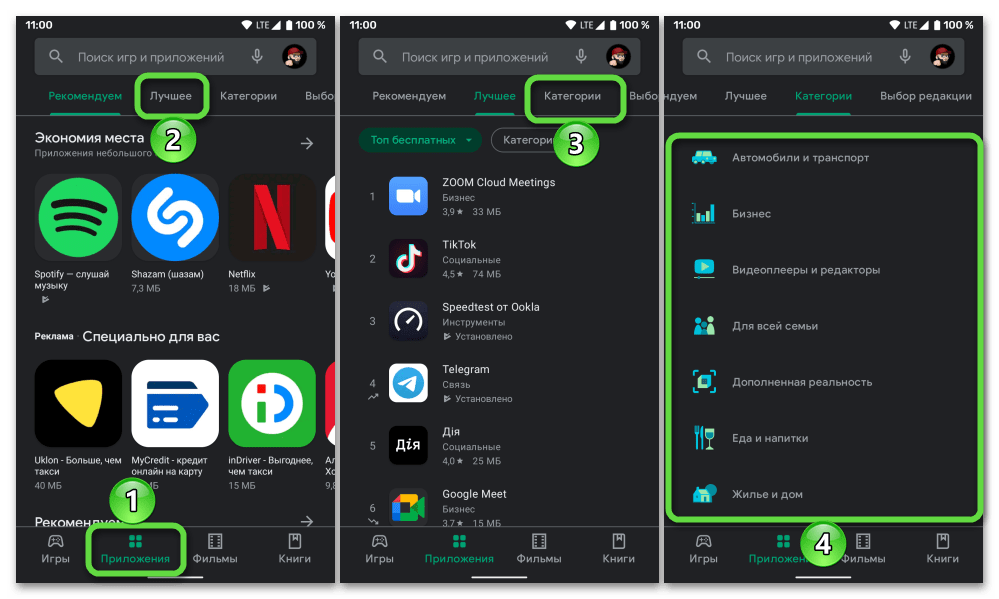
Способ 2: Магазины приложений от разработчиков устройств
На мобильных девайсах производства популярных брендов, таких как Samsung, Huawei (Honor), Xiaomi и др., есть собственные магазины цифрового контента для ОС Android. Алгоритм их использования с целью решения озвученной в заголовке настоящей статьи задачи мало чем отличается от рассмотренного нами выше и выглядит следующим образом:
Важно! Для того чтобы получить доступ к возможности инсталляции мобильных программ через фирменный маркет, предварительно следует авторизоваться в учетной записи (Хуавей, Самсунг или Сяоми, в зависимости от используемого варианта) или создать ее, если этого не было сделано ранее. Такая возможность доступна в настройках смартфона, а также будет предложена при первом запуске.
AppGallery (Huawei, Honor)
- Откройте магазин и, по желанию, перейдите на его нижней панели на вкладку «Приложения» или «Игры».

- Коснитесь расположенной вверху строки поиска и введите название или назначение той Андроид-программы, которую хотите установить. Затем тапните по надписи «Поиск» или дублирующей ее функцию виртуальной кнопке на клавиатуре.

- Ознакомьтесь с результатами выдачи и найдите соответствующий вашим запросам софт. Проще всего это сделать путем перехода на его страницу, где представлены скриншоты, указано количество установок и оценок, общий рейтинг, описание и пользовательские отзывы.

- Определившись с выбором, нажмите на расположенную внизу экрана кнопку «Установить» и ожидайте, пока будет выполнено скачивание и распаковка файлов мобильного приложения.

- По завершении процедуры вы сможете «Открыть» только что инсталлированное ПО из AppGallery, а его ярлык будет добавлен на рабочий стол.

Как и в случае с Плей Маркетом Гугл, если вы хотите подобрать для себя приложение из той или иной категории и/или функционального назначения, найти его можно в отдельных рубриках на главном экране и вкладках Апп Галереи, а также ориентируясь по тегам, которые появляются при обращении к поиску.
Как ЛЕГКО и БЫСТРО установить нужные приложения на Android TV
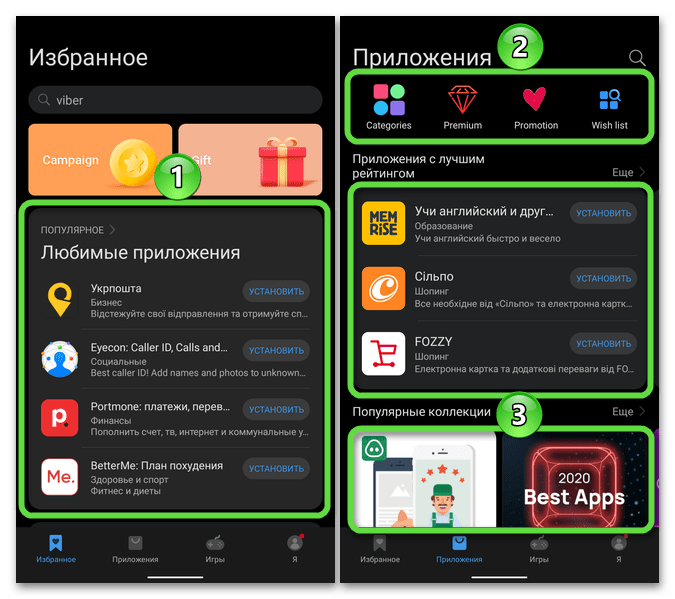
Galaxy Store (Samsung)
- Запустите магазин от Самсунг и тапните по расположенному в правом верхнем углу значку поиска.
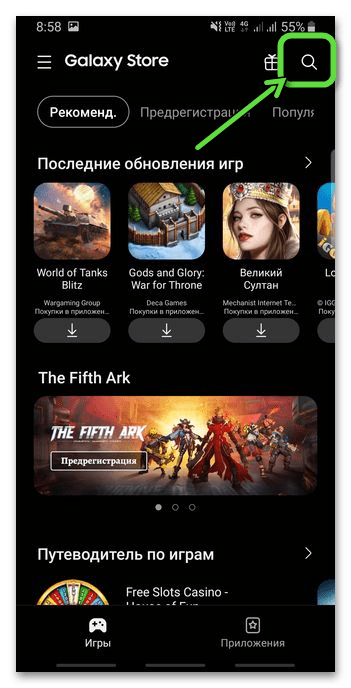
- Введите запрос, содержащий название или функциональное назначение приложения, после чего отправьте его нажатием кнопки в виде лупы на виртуальной клавиатуре.

- Ознакомьтесь с найденным цифровым контентом, изначально ориентируясь, помимо названия, на имя разработчика, модель распространения и оценку, либо, чтобы получить более детальные сведения, такие как описание, скриншоты, пользовательские отзывы и т. д., перейдя на страницу конкретной программы и изучив доступную информацию.

- Выбрав предпочтительный вариант, коснитесь кнопки скачивания и ожидайте, пока данное действие будет выполнено. Галакси Стор при этом можно закрыть либо, наоборот, продолжить его использовать.

- Как только приложение будет установлено, вы сможете его запустить, воспользовавшись созданным ярлыком или соответствующей кнопкой на странице магазина, если вы еще не вышли из него.

Помимо полностью самостоятельного поиска Android-софта, также можно изучить такие разделы Galaxy Store, как «Популярное» и «Эксклюзивное», а также, что в ряде случаев более эффективно, «Категории».

GetApps (Xiaomi)
Как и во всех рассмотренных выше примерах, если требуется найти не конкретное приложение, а то, что наилучшим образом решает ту или иную задачу, вы всегда можете обратиться к рекомендациям, тематическим категориям и разделам с популярными тегами в GetApps.
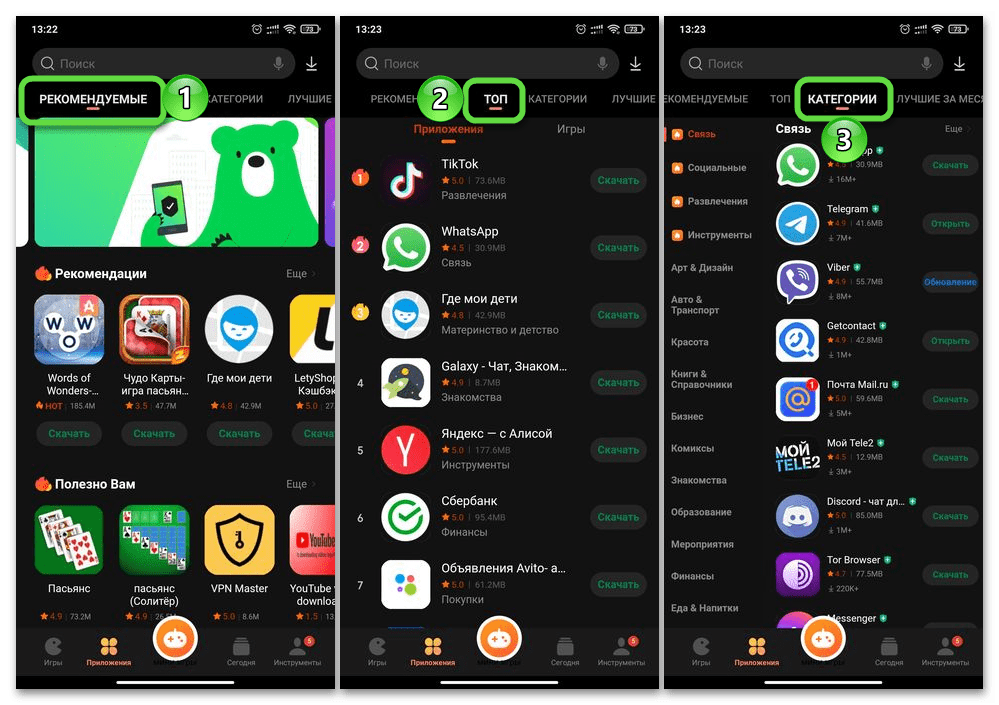
Способ 3: APK-файл
Неофициальной альтернативой всем предложенным выше решениям является использование для установки приложений на Андроид АПК, представляющего собой, по сути, архив с программными компонентами. Такой файл потребуется самостоятельно найти в интернете, скачать и поместить во внутреннее хранилище мобильного устройства.
Обратите внимание! Некоторые разработчики Android-программ публикуют APK-установщики на своих официальных сайтах (например, Telegram, WatsApp), где и следует в первую очередь искать необходимый софт. Во всех остальных случаях потребуется обратиться к сторонним веб-ресурсами, предлагающим безопасные и немодифицированные файлы. К таковым можно причислить apkmirror.com, apkpure.com, apk-dl.com.
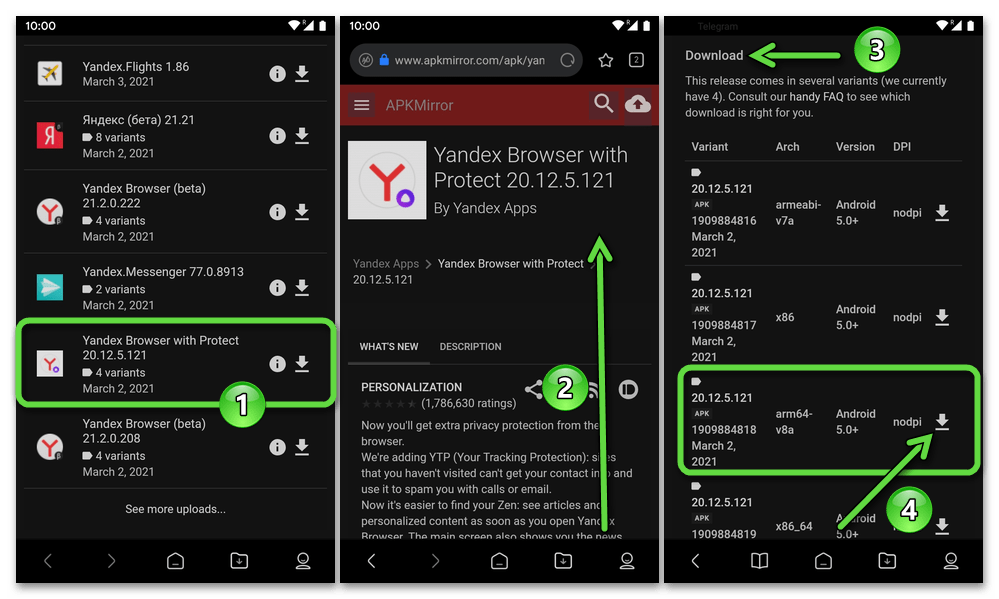
- Используя поиск Гугл или Яндекс, либо, если вы уже предпочли конкретный сайт, где представлены АПК, найдите файл-установщик того приложения, которое хотите инсталлировать на свой девайс. Скачайте его и поместите на внутренний накопитель.
Примечание: При выборе подходящего файла следует обратить внимание не только на версию ОС Андроид, для которой он предназначен, но и на аппаратную платформу (параметр «Arch» на изображении выше — архитектура) – она должна соответствовать таковой на мобильном устройстве.




Если в ходе распаковки АПК-файла возникают какие-либо ошибки или данная процедура попросту не выполняется (например, прерывается), скорее всего, вы скачали несовместимый с устройством установщик, поэтому потребуется найти другую его версию.
Вариант 2: Компьютер
Установить приложение на Android можно не только непосредственно с самого мобильного девайса, но и через ПК. Решить эту задачу можно как без подключения (через веб-версию Google Play Маркета), так и путем соединения устройств по USB и последующим использованием специализированного программного обеспечения – консольной утилиты ADB или ее более продвинутых и функционально богатых аналогов с графическим интерфейсом. Все доступные методы нами ранее рассматривались в отдельной статье, с которой мы и предлагаем вам ознакомиться по следующей ссылке.
Источник: noznet.ru
Установка приложений на Android

Количество владельцев смартфонов и планшетов на базе Android растёт с каждым днём. Такие гаджеты просты в управлении, на них можно установить всевозможные приложения, программы, игры и даже целые развивающие центры для детей. Но так ли это просто на самом деле? Судя по запросам в Сети «скачать приложения на Андроид или установить приложение», немало пользователей сталкиваются с такой проблемой. Рассмотрим основные методы загрузки софта на смартфоны с компьютера, флешки или непосредственно после скачивания с ресурса.
При скачивании с ресурса Google PlayMarket никаких действий предпринимать не нужно, достаточно нажать на кнопку «Установить». Однако, на этом сайте много платных программ. Скачать бесплатные версии можно на сайте 5mod. Здесь собраны лучшие игры, программы для работы и учёбы.
Система Android по умолчанию блокирует установку «левых» программ, скачанных со сторонних ресурсов. Отключите эту функцию. Для этого нужно:
- зайти в меню «Настройки»;
- найти «Безопасность и Конфиденциальность»;
- перейти в пункт «Неизвестные источники»;
- поставите галочку;
- подтвердите выбор и сохраните настройки.
Далее нужно найти установочный файл и запустить. После завершения ярлык появится на экране.
Установка приложений на Андроид с флешки требует наличия специальной программы. Подойдёт любой файловый менеджер. Лучшим считается Total Commander. Достаточно скопировать установочный файл на смартфон и открыть его. Работа начнётся автоматически.
Принудительная установка приложений для Андроид таким методом не займёт много времени.
Установка приложений на Андроид с ПК – ещё один распространённый вариант. Он займёт немного больше времени и для его выполнения также нужна специальная утилита. Для этого нужно:
- зайти в меню в раздел «О телефоне»;
- найти пункт «Версия прошивки»;
- зайти в раздел «Отладка по USB»;
- активировать функцию;
- скачать AirDroid (среди всех доступным считается самым быстрым и понятным);
- запустить софт;
- открыть меню «Приложения»;
- установить.
Далее можно спокойно приступать к дальнейшей работе.
Источник: 5mod.ru
5 лучших способов установки пакетов Android-приложений на Android
Google переходит на использование Android App Bundle (AAB) в качестве нового формата файлов и прощается с форматом APK (Android Package). С августа 2021 года этот новый стандарт формата файлов начнет развертываться для приложений, загруженных в Play Store. Однако формат .AAB применим только для новых приложений / игр.


Пакет приложений (AAB) устанавливает только файлы, необходимые вашему телефону для запуска определенного приложения или игры. Это означает, что только обновленные файлы, а не все файлы, многие из которых могут не иметь отношения к вашему телефону.
Программы для Windows, мобильные приложения, игры — ВСЁ БЕСПЛАТНО, в нашем закрытом телеграмм канале — Подписывайтесь:)
Прочтите этот пост, чтобы узнать больше о новых файлах .AAB и способах установки пакетов приложений на телефоны Android. Давайте это проверим.
Чем файлы AAB отличаются от файлов APK
Во-первых, давайте подробно рассмотрим, что такое файлы .AAB и чем они отличаются от файлов APK. Формат .AAB помогает разработчикам приложений или игр разбивать свои приложения на несколько файлов и только те, которые относятся к телефону Android, который запрашивает обновление. Файлы .AAB также включают важные из базового APK.
Затем есть установочные файлы, которые составляют различные атрибуты приложения или игры. Когда вы загружаете стандартный файл APK из Play Store или любого другого источника, он устанавливает весь APK.
Весь APK включает коды приложений, файлы ресурсов, такие как изображения, аудио, языковой пакет. Однако, поскольку разработчики разрабатывают универсальное приложение, не все файлы, установленные через APK, могут быть актуальны для всех устройств.
С другой стороны, Набор приложений для Android устанавливает базовый APK, коды и файлы ресурсов, необходимые для работы на конкретном телефоне Android. Это означает меньшее использование данных и хранилища.
Лучшие приложения для установки файлов AAB на устройство Android
Файлы .AAB могут казаться красивыми и выгодными по сравнению с APK из-за их меньшего объема данных и использования памяти. Однако для многих пользователей это может немного затруднить процесс загрузки неопубликованных файлов.
Чтобы упростить задачу, мы перечислили пять приложений, которые помогут вам установить файлы .AAB на ваш телефон Android. Обратите внимание, что файлы .AAB доступны в разных форматах, включая .XAPK, .APKM и .APK.
Хорошо то, что все перечисленные ниже приложения могут обрабатывать практически любой тип файлов формата .AAB. Давайте посмотрим на них один за другим.
1. Установщик APKMirror
Один из лучших способов установить пакеты приложений Android на устройство Android — это установщик APKMirror. В нем много приложений или игр. Что еще более важно, эти файлы безопасны для установки. Наряду с обычными файлами APK вы можете использовать этот установщик для установки файлов пакетов приложений .APK, .XAPK и .APK.


Чтобы загрузить файл пакета приложений Android с помощью установщика APKMirror, вам необходимо найти приложение. Затем нажмите кнопку «Установить пакет». Он начнет загрузку файла .AAB и установит этот файл на ваш телефон Android с помощью установщика.
2. Установщик пакета приложений
Установщик App Bundle — еще одна альтернатива, которую вы можете выбрать для установки файлов .AAB. Хотя приложение бесплатное, некоторые рекламные объявления могут появляться здесь и там. Более того, приложение все еще находится на стадии раннего доступа. Таким образом, вы можете столкнуться с некоторыми ошибками или сбоями при его использовании.


Уловка в использовании установщика App Bundle Installer заключается в том, что он не поставляется с репозиторием приложений. Это означает, что вам сначала нужно загрузить файл .AAB на свой телефон Android. Затем вы можете использовать этот установщик для установки приложения на свое устройство. Пользовательский интерфейс приложения минимален и не перегружен.
3. Установщик разделенных APK (SAI)
Вы можете использовать приложение Split APKs Installer для установки файлов формата .AAB вместе с другими, включая .APK, .XAPK, разделенные файлы APK и незашифрованные файлы .APKM (из APKMirror). Это приложение с открытым исходным кодом, которое также может загружать файлы .APK на ваш телефон Android.


Установите установщик Split APK из Play Store и запустите его. Сначала найдите файл пакета приложений Android с помощью средства выбора файлов. Установщик Split APK автоматически выберет файлы, подходящие для вашего устройства. Установщик Split APK позволяет вам выбрать файлы, которые вы хотите установить вместе с файлом .APK.
4. Диспетчер пакетов и установщик Split APK / App Bundle.
Диспетчер пакетов и установщик Split APK / App Bundle — это мощное приложение, которое может обрабатывать несколько файлов .AAB. Для некоторых расширенных функций, таких как удаление отдельного файла или пакета файлов, включение / отключение отдельного или пакета приложений, вам необходимо предоставить root-доступ на вашем устройстве.


Но для всех основных вещей, включая установку файлов .AAB, вы можете оставить свое устройство без рутирования. Приложение имеет красивый и понятный интерфейс просмотра списка. Приложение также позволяет вам исследовать содержимое файлов пакета приложений, отображать информацию о приложении, удалять приложения и т. Д.
5. Установщик XAPKS.
И последнее, но не менее важное: у нас есть установщик XAPKS. Вы можете использовать установщик XAPKS для пакетной установки файлов .APK, .XAPK, .APKM и .OBB. Примечательно, что в нем нет репозитория приложений. Вы также можете использовать его для установки файлов .AAB из внутренней или внешней памяти телефона.


Он также имеет функцию резервного копирования и восстановления, с помощью которой можно создавать резервные копии файлов .APK и .AAB. Установщик XAPKS также имеет темный режим, может отображать функции приложения и диалоги установщика. Он доступен бесплатно в магазине Google Play.
Новый формат файла, некоторые изменения
Загрузка неопубликованных пакетов приложений — непростой процесс. К счастью, упомянутые выше приложения позволят вам довольно легко сделать это на вашем устройстве. Кроме того, формат файла .AAB экономит данные и место для хранения и обеспечивает более оптимизированную загрузку для пользователя, предотвращая установку нежелательных файлов на ваш телефон. Таким образом, очень интересно узнать, перейдут ли другие разработчики на пакеты приложений вместо стандартного APK, и что ждет впереди файлы .AAB.
Программы для Windows, мобильные приложения, игры — ВСЁ БЕСПЛАТНО, в нашем закрытом телеграмм канале — Подписывайтесь:)
Источник: tonv.ru